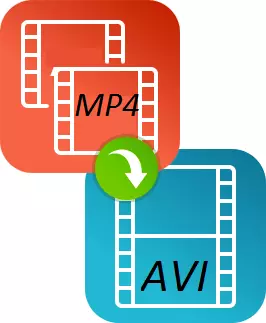
മൊബൈൽ ഉപകരണങ്ങളുടെ വർദ്ധിച്ചുവരുന്ന ജനപ്രീതിയോടെ, വിവിധ പ്രമാണ ഫോർമാറ്റുകളുടെ ജനപ്രീതി വളരുകയാണ്, അത് അവരുടെ ഗാഡ്ജെറ്റുകളിൽ ഉപയോഗിക്കുന്നു. ഒരു ആധുനിക ഉപയോക്താവിന്റെ ജീവിതത്തിൽ എംപി 4 വിപുലീകരണം വളരെ കർശനമായി ഉൾപ്പെടുത്തിയിട്ടുണ്ട്, കാരണം എല്ലാ ഉപകരണങ്ങളും ഇന്റർനെറ്റ് ഉറവിടങ്ങളും നിശബ്ദമായി ഈ ഫോർമാറ്റിനെ പിന്തുണയ്ക്കുന്നു. എന്നാൽ ഇവിടെ വിവിധ ഡിവിഡികൾ എംപി 4 ഫോർമാറ്റിനെ പിന്തുണയ്ക്കില്ല, പിന്നെ എന്തുചെയ്യണം?
എവിഐയിൽ എംപി 4 പരിവർത്തനം ചെയ്യുന്നതിനുള്ള പ്രോഗ്രാമുകൾ
എവിഐയിലെ എംപി 4 ഫോർമാറ്റിനെ പരിവർത്തനം ചെയ്യുന്നതിന്റെ പ്രശ്നം പരിഹരിക്കുക, അത് നിരവധി പഴയ ഉപകരണങ്ങളും ഉറവിടങ്ങളും വളരെ ലളിതമാണ്, നിങ്ങൾ ഏത് പരിരക്ഷിക്കുന്നവരാണ്, അവരുമായി എങ്ങനെ പ്രവർത്തിക്കണം എന്ന് നിങ്ങൾ അറിയേണ്ടതുണ്ട്.പ്രശ്നം പരിഹരിക്കുന്നതിന്, ഉപയോക്താക്കൾക്കിടയിൽ സ്വയം തെളിയിച്ച ഏറ്റവും ജനപ്രിയമായ രണ്ട് പ്രോഗ്രാമുകൾ ഞങ്ങൾ ഉപയോഗിക്കുന്നു, ഒപ്പം mp4 ൽ നിന്ന് AVI വിപുലീകരണത്തിലേക്ക് ഒരു ഫയൽ വിവർത്തനം ചെയ്യാൻ നിങ്ങളെ അനുവദിക്കുകയും ചെയ്യും.
രീതി 1: മൂവി വീഡിയോ കൺവെർട്ടർ
'മൂടുവി, കുറഞ്ഞത് അതിൽ പലരും ഇത് വളരെ ജനപ്രിയമാണ്, മാത്രമല്ല ഇത് ഇഷ്ടപ്പെടുന്നില്ല, പക്ഷേ ഒരു പ്രമാണ ഫോർമാറ്റിനെ മറ്റൊന്നിലേക്ക് പരിവർത്തനം ചെയ്യുന്നതിനുള്ള മികച്ച മാർഗമാണിത്.
വീഡിയോ എഡിറ്റിംഗിനായി ഒരു വലിയ പ്രവർത്തനങ്ങൾ, സൗകര്യപ്രദമായ ഇന്റർഫേറ്റുകൾ, സ്റ്റൈലിഷ് ഡിസൈൻ എന്നിവയ്ക്കായി ഒരു വലിയ പ്രവർത്തനങ്ങൾ ഉൾപ്പെടെ നിരവധി ഗുണങ്ങൾ പ്രോഗ്രാമിലുണ്ട്.
പ്രോഗ്രാം സോതിൽ സ free ജന്യമായി പ്രയോഗിക്കുന്ന പ്രോഗ്രാമിനെ ആട്രിബ്യൂട്ട് ചെയ്യാൻ കഴിയും, ഏഴ് ദിവസത്തിന് ശേഷം അത് പ്രവർത്തിക്കുന്നത് തുടരാൻ ആഗ്രഹിക്കുന്നുവെങ്കിൽ ഉപയോക്താവ് ഒരു മുഴുവൻ പതിപ്പ് വാങ്ങേണ്ടതുണ്ട്. ഈ പ്രോഗ്രാമുമായി എംപി 4 എങ്ങനെ പരിവർത്തനം ചെയ്യാമെന്ന് നോക്കാം.
- പ്രോഗ്രാം കമ്പ്യൂട്ടറിലേക്ക് ലോഡുചെയ്തതിനുശേഷം പ്രവർത്തിച്ചതിനുശേഷം, "ഫയലുകൾ ചേർക്കുക" ബട്ടൺ ക്ലിക്കുചെയ്യുക - "വീഡിയോ ചേർക്കുക ...".
- അതിനുശേഷം, നിങ്ങൾ പരിവർത്തനം ചെയ്യേണ്ട ഫയൽ തിരഞ്ഞെടുക്കാൻ പ്രവർത്തനങ്ങൾ ആവശ്യപ്പെടും, അത് ചെയ്യണം.
- അടുത്തതായി, നിങ്ങൾ "വീഡിയോ" ടാബിലേക്ക് പോയി നിങ്ങൾക്ക് താൽപ്പര്യമുള്ള output ട്ട്പുട്ട് ഡാറ്റ ഫോർമാറ്റിൽ തിരഞ്ഞെടുക്കേണ്ടതുണ്ട്, ഞങ്ങളുടെ കാര്യത്തിൽ നിങ്ങൾ "AVI" ക്ലിക്കുചെയ്യേണ്ടതുണ്ട്.
- നിങ്ങൾ Output ട്ട്പുട്ട് ഫയൽ ക്രമീകരണങ്ങൾ എന്ന് വിളിക്കുകയാണെങ്കിൽ, നിങ്ങൾക്ക് ഒരുപാട് മാറ്റാൻ കഴിയും, അതിനാൽ പരിചയസമ്പന്നരായ ഉപയോക്താക്കൾക്ക് output ട്ട്പുട്ട് പ്രമാണം തികച്ചും മെച്ചപ്പെടുത്താൻ കഴിയും.
- എല്ലാ ക്രമീകരണത്തിനും ശേഷം സംരക്ഷിക്കാൻ ഒരു ഫോൾഡർ തിരഞ്ഞെടുക്കുന്നത്, നിങ്ങൾക്ക് "ആരംഭിക്കുക" ബട്ടണിൽ ക്ലിക്കുചെയ്യാനും പ്രോഗ്രാം MP4 AVI ഫോർമാറ്റിലേക്ക് അയയ്ക്കുന്നതുവരെ കാത്തിരിക്കാനും കഴിയും.
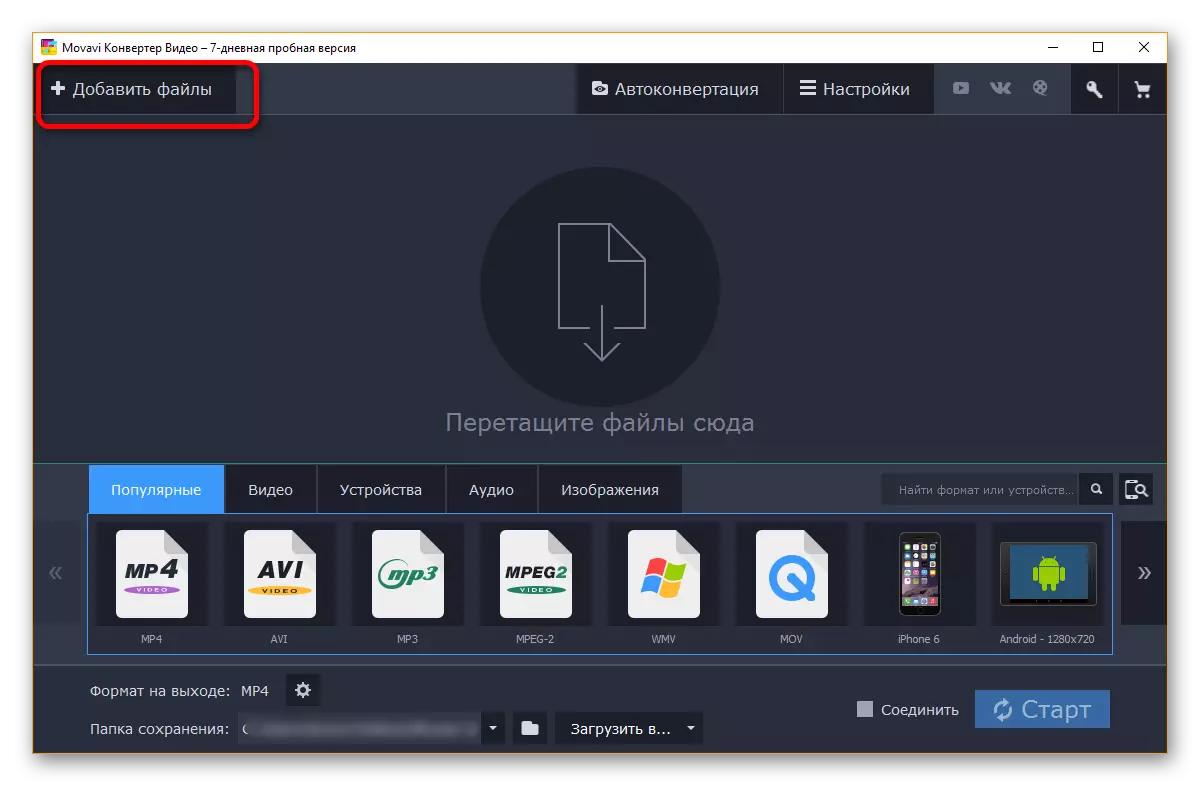
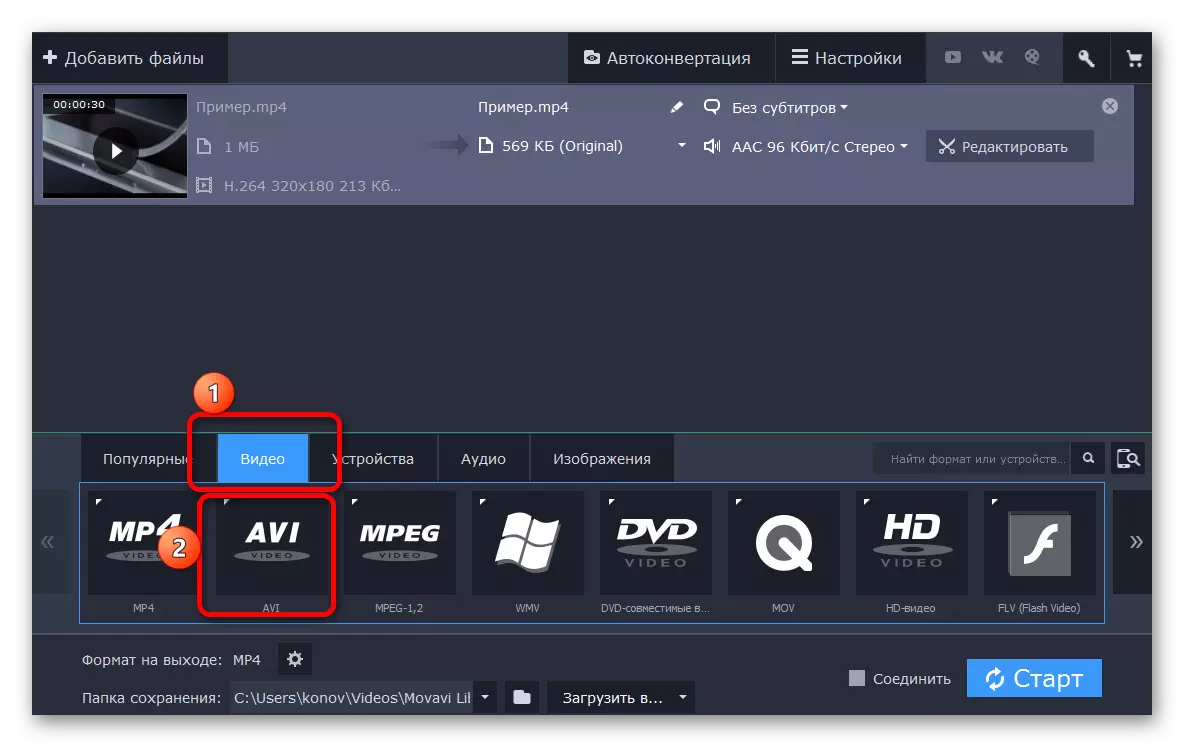
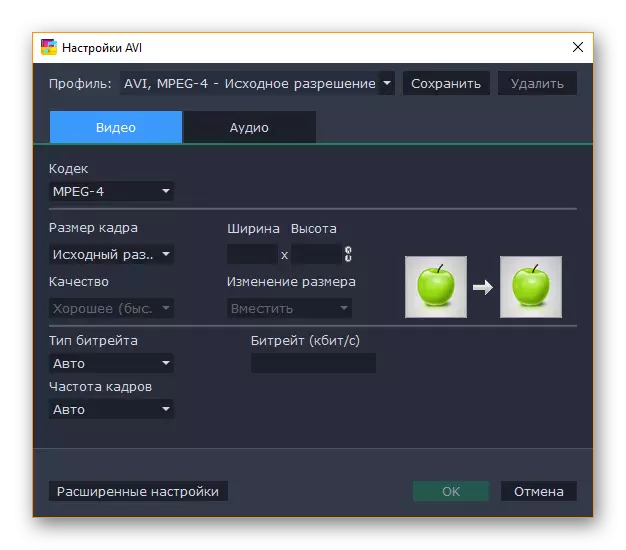

കുറച്ച് മിനിറ്റിനുള്ളിൽ, പ്രോഗ്രാം ഇതിനകം ഒരു ഫോർമാറ്റിൽ നിന്ന് മറ്റൊന്നിലേക്ക് പരിവർത്തനം ചെയ്യാൻ ആരംഭിക്കുന്നു. ഉപയോക്താവ് അൽപ്പം കാത്തിരുന്ന് മറ്റൊരു വിപുലീകരണത്തിൽ ഗുണനിലവാരം നഷ്ടപ്പെടാതെ ഒരു പുതിയ ഫയൽ നേടുക.
രീതി 2: ഫ്രീമെക്ക് വീഡിയോ കൺവെർട്ടർ
ചില സർക്കിളുകളിലെ ഫ്രീമെയ്ക്ക് വീഡിയോ കൺവെർട്ടർ പ്രോഗ്രാം അതിന്റെ എതിരാളി മൂരവിയേക്കാൾ ജനപ്രിയമായി കണക്കാക്കപ്പെടുന്നു. ഇതിന് നിരവധി കാരണങ്ങളുണ്ട്, കൂടുതൽ കൃത്യമായി, ഗുണങ്ങൾ പോലും.
ആദ്യം, ഉപയോക്താവിന് ആപ്ലിക്കേഷന്റെ പ്രീമിയം പതിപ്പ് വാങ്ങാനാകുന്ന ഒരേയൊരു റിസർവേഷൻ ഉപയോഗിച്ച് പ്രോഗ്രാം തികച്ചും സ free ജന്യമായി വ്യാപിക്കുന്നു, തുടർന്ന് ഒരു കൂട്ടം അധിക ക്രമീകരണങ്ങൾ പ്രത്യക്ഷപ്പെടും, തുടർന്ന് പരിവർത്തനം വീണ്ടും വേഗത്തിൽ നടത്തും. രണ്ടാമതായി, ഫയൽ മറ്റൊരു ഫോർമാറ്റിലേക്ക് വിവർത്തനം ചെയ്യുന്നതിനായി നിങ്ങൾ പ്രത്യേകമായി മാറ്റാനും എഡിറ്റുചെയ്യാനും ആവശ്യമില്ലെങ്കിൽ ഫ്രീമെയ്ക്ക് കുടുംബ ഉപയോഗത്തിന് കൂടുതൽ അനുയോജ്യമാണ്.
തീർച്ചയായും, പ്രോഗ്രാമിന് അതിന്റേതായ ഒരു മൈനസുകളുണ്ട്, ഉദാഹരണത്തിന്, മൂവിലെന്നപോലെ output ട്ട്പുട്ട് ഫയൽ എഡിറ്റുചെയ്യുന്നതിന് ഇത്ര വലിയ അളവിലുള്ള മീഡിയ ഇല്ല, പക്ഷേ ഇത് മികച്ചതും ജനപ്രിയവുമായ ഒന്നാണ്.
- ആദ്യത്തേത് Us ദ്യോഗിക വെബ്സൈറ്റിൽ നിന്ന് പ്രോഗ്രാം ഡ download ൺലോഡ് ചെയ്ത് നിങ്ങളുടെ കമ്പ്യൂട്ടറിൽ ഇൻസ്റ്റാൾ ചെയ്യേണ്ടതുണ്ട്.
- ഇപ്പോൾ, കൺവെർട്ടർ പ്രവർത്തിപ്പിച്ച ശേഷം, പ്രോഗ്രാമിലേക്ക് ജോലി ചെയ്യുന്നതിന് ഫയലുകൾ ചേർക്കുക. നിങ്ങൾ "ഫയൽ" ക്ലിക്കുചെയ്യേണ്ടതുണ്ട് - "വീഡിയോ ചേർക്കുക ...".
- വീഡിയോ വേഗത്തിൽ പ്രോഗ്രാമിലേക്ക് ചേർക്കും, കൂടാതെ ഉപയോക്താവിന് ആവശ്യമുള്ള output ട്ട്പുട്ട് ഫയൽ ഫോർമാറ്റ് തിരഞ്ഞെടുക്കേണ്ടതുണ്ട്. ഈ സാഹചര്യത്തിൽ, നിങ്ങൾ "AVI" ബട്ടണിൽ ക്ലിക്കുചെയ്യണം.
- തുടരുന്നതിന് മുമ്പ്, സംരക്ഷിക്കാൻ ചില output ട്ട്പുട്ട് ഫയൽ ക്രമീകരണങ്ങളും ഫോൾഡറും തിരഞ്ഞെടുക്കേണ്ടതുണ്ട്. ഇത് "പരിവർത്തനം" ബട്ടണിൽ ക്ലിക്കുചെയ്ത് പ്രോഗ്രാം അതിന്റെ പ്രവർത്തനം പൂർത്തിയാകുന്നതുവരെ കാത്തിരിക്കുക.
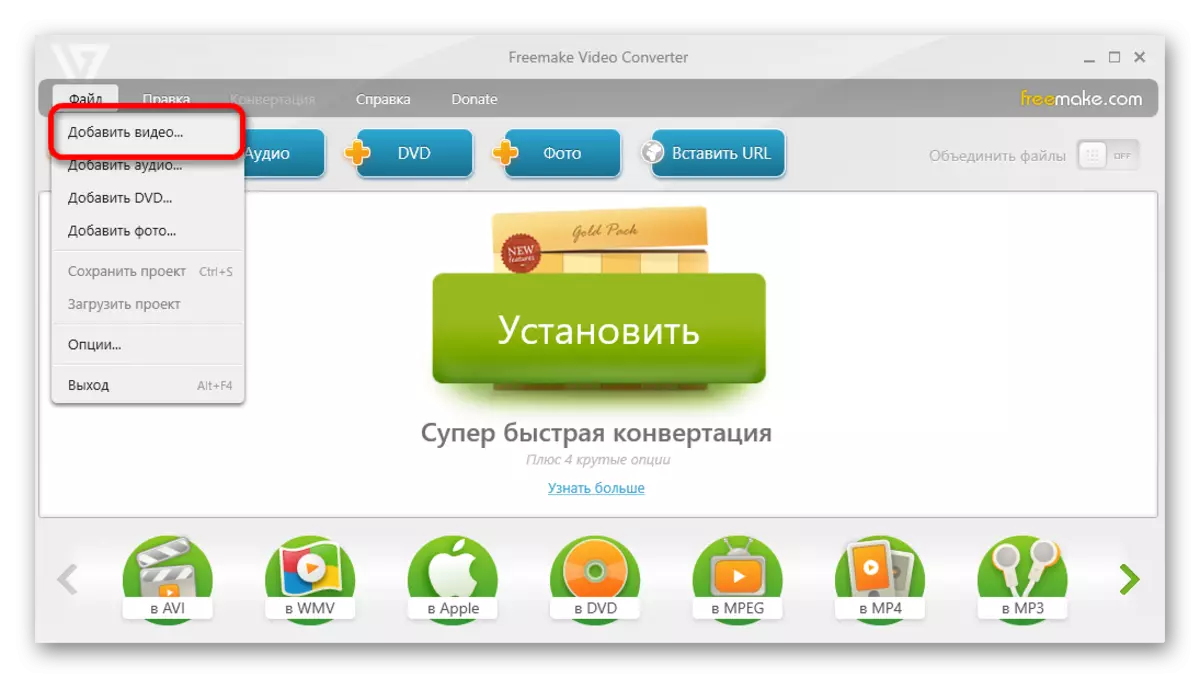


ഫ്രീമെയ്ക്ക് വീഡിയോ കൺവെർട്ടർ അല്പം നീണ്ടുനിൽക്കുന്ന പ്രകടനം കാഴ്ചവയ്ക്കുന്നു, പക്ഷേ ഈ വ്യത്യാസം സിനിമ പോലുള്ള പരിവർത്തന പ്രക്രിയയുമായി താരതമ്യം ചെയ്യുന്നില്ല.
അഭിപ്രായങ്ങളിൽ എഴുതുക, നിങ്ങൾ ഉപയോഗിക്കുന്ന രീതിയിൽ അല്ലെങ്കിൽ ഉപയോഗിക്കുന്നത്. ലേഖനത്തിൽ വ്യക്തമാക്കിയ ഓപ്ഷനുകളിലൊന്ന് ഉപയോഗിക്കാൻ നിങ്ങൾ ആഗ്രഹിക്കുന്നുവെങ്കിൽ, പ്രോഗ്രാമുമായി പ്രവർത്തിക്കുന്നതിൽ നിന്ന് നിങ്ങളുടെ ഇംപ്രഷനുകൾ മറ്റ് വായനക്കാരുമായി പങ്കിടുക.
